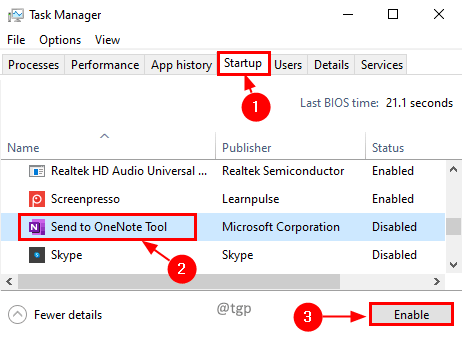Исправить установленный шрифт, не отображаемый в MS Word Проблема в Windows 10/11
Много раз мы загружаем и устанавливаем новый шрифт, чтобы внести изменения в то, как мы работали до сих пор. Но когда вы открываете документ Word, и он не распознает шрифт, это может разочаровать. Причина, по которой он не находит шрифт, заключается в том, что шрифт может быть поврежден.
Хотя некоторые ошибки шрифтов можно устранить, удалив и переустановив шрифты, с некоторыми проблема все еще может сохраняться. Итак, как нам исправить эту проблему с установленным шрифтом, которая не работает? Посмотрим, как.
РЕКЛАМА
Программы для Windows, мобильные приложения, игры - ВСЁ БЕСПЛАТНО, в нашем закрытом телеграмм канале - Подписывайтесь:)
Способ 1: как исправить проблему «Установленный шрифт не работает» в Windows 10 с помощью LocalAppData
Шаг 1: Нажмите одновременно клавишу Windows + R на клавиатуре, чтобы открыть окно «Выполнить». Введите %localappdata% в поле поиска и нажмите Enter.
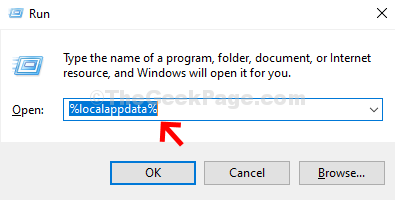
Шаг 2: В локальном проводнике нажмите Microsoft.
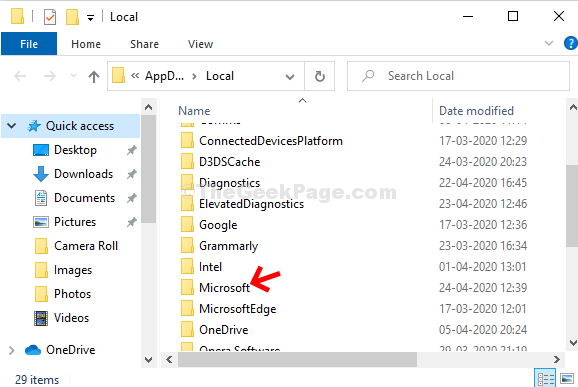
Шаг 3: В папке Microsoft нажмите Windows.
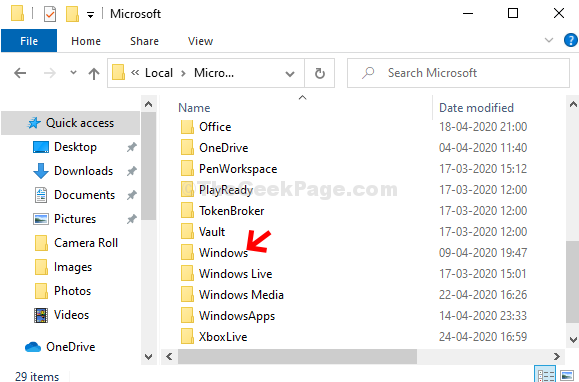
Шаг 4: В папке Windows нажмите «Шрифт».
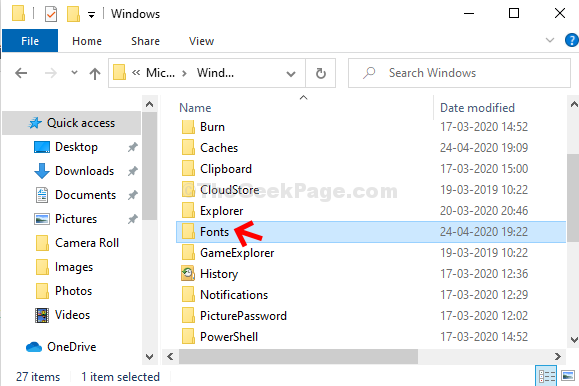
Шаг 5: В папке «Шрифты» вы найдете множество загруженных шрифтов. Выберите тот, который вы хотите установить, щелкните правой кнопкой мыши и выберите «Установить для всех пользователей».
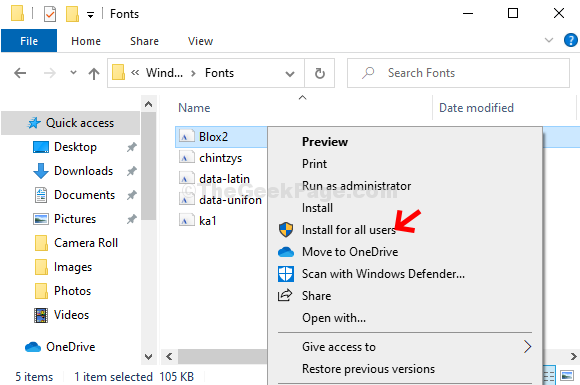
Теперь этот шрифт будет установлен. Повторите шаг 5 для всех шрифтов, и ваша проблема должна быть устранена. Если нет, перейдите ко 2-му методу.
Способ 2: как исправить проблему «Установленный шрифт не работает», запустив Word в безопасном режиме
Шаг 1: Нажмите вместе клавишу Windows + R, чтобы открыть окно «Выполнить». Введите Winword /safe в поле поиска и нажмите Enter.
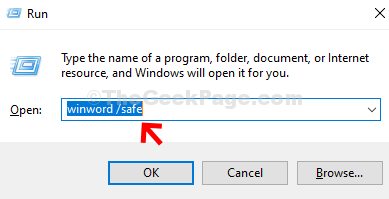
Шаг 2: Microsoft Word откроется в безопасном режиме.

Шаг 3: Теперь нажмите одновременно клавиши Ctrl + N на клавиатуре, чтобы открыть новый документ Word.
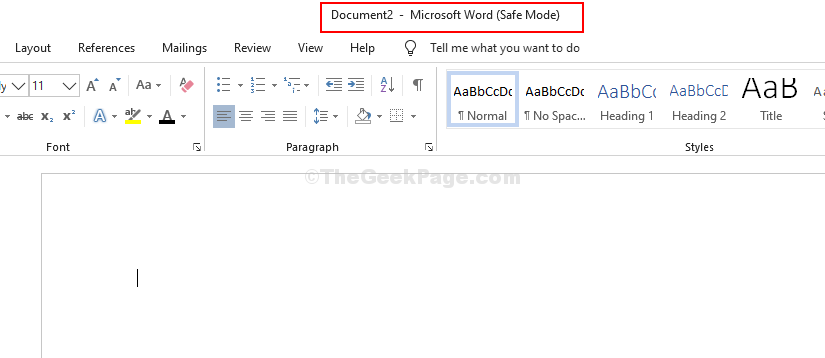
Вот и все, теперь все ваши установленные шрифты должны правильно работать во всех ваших приложениях.
Программы для Windows, мобильные приложения, игры - ВСЁ БЕСПЛАТНО, в нашем закрытом телеграмм канале - Подписывайтесь:)